![]()
Haciendo un clic en el icono Heidelberg en la barra de título se abre la página inicial de la Ayuda on-line
Elementos en la Ayuda on-line
Icono de Heidelberg
|
|
Haciendo un clic en el icono Heidelberg en la barra de título se abre la página inicial de la Ayuda on-line |
Barra de navegación - Conmutador de áreas
Con el conmutador de áreas se puede cambiar entre las funciones "Contenido", "Indice", "Glosario", "Filtro de contenido" y "Búsqueda de texto completo". Haciendo clic en uno de estos botones cambia el contenido del área de navegación.
|
|
Contenido: Se muestra el contenido. Haciendo clic en una entrada se abre la página de contenido correspondiente. Los niveles inferiores se pueden abrir haciendo clic en el símbolo antepuesto (círculo con signo +) y haciendo clic otra vez se pueden cerrar. |
|
|
Directorio de palabras claves: Se muestra una lista con entradas de (índice) de palabras clave. Haciendo clic en una entrada se muestra el contenido de la ayuda correspondiente. |
|
|
Glosario: Se muestra una lista con las entradas del glosario. Haciendo clic en una entrada se visualiza la definición del concepto correspondiente. Haciendo otra vez clic se cierra la definición del concepto. |
|
|
Filtro: Si los contenidos de la ayuda han sido filtrados según determinados criterios, aquí podrá cambiar de un contenido filtrado a otro. |
|
|
Búsqueda: Se abre un campo de entrada en el que puede escribir un concepto de búsqueda. Después de pulsar la tecla ENTER, en el área de navegación se listan -como entradas- todas las páginas de la ayuda en las que aparece la palabra buscada. Haciendo clic en una de las entradas se muestra el contenido respectivo. La palabra buscada aparece con un fondo de color. |
|
|
En la vista de formato grande de la Ayuda de escritorio (Windows, Mac OS), la ventana de entrada de la búsqueda también se muestra arriba a la derecha, en la barra de título. |
Barra de navegación - Navegar e imprimir
En la parte derecha de la barra de navegación están los botones para navegar e imprimir.
|
|
Con los símbolos con flecha se puede pasar secuencialmente de una página de contenido a la siguiente, o a la anterior. Es decir, puede visualizar toda la ayuda on-line como si fuera un libro, página por página. |
|
|
Con el botón "Imprimir" se puede imprimir la ventana de ayuda actual en una impresora de sistema conectada. Esta función está disponible solo en la vista de formato grande para Windows y Mac OS De acuerdo al contenido de la ventana de ayuda, la impresión puede tener varias páginas. |
Referencia a la página Web de Prinect Know How
La primera entrada de la tabla de contenido "Prinect Know How" hace referencia a la página Web del mismo nombre. En ella usted obtiene acceso a las demás informaciones relacionadas con los productos Prinect.
•Documentaciones PDF
•Videotutoriales
•Ayudas on-line de otros productos Prinect.
Usted también puede llegar a esta página Web a través de la página titular de la Ayuda on-line:
•A través de un hipervínculo (1) o
•con un clic en la imagen Splash Screen (2).
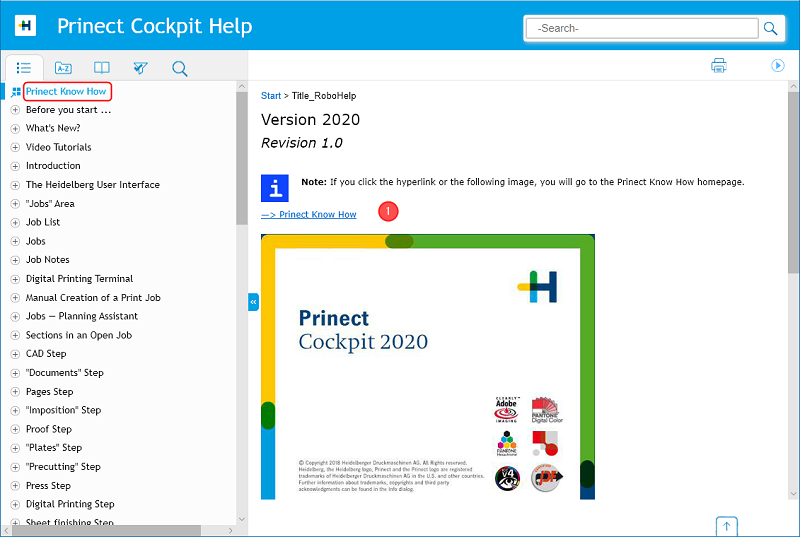
Inicializar Prinect Know How como icono de escritorio en dispositivos móviles
Usted puede inicializar la página Web de Prinect Know How como icono de escritorio en dispositivos móviles (Android y IOS), de modo que usted puede tener acceso en todo momento a documentaciones. Para ello proceda de la siguiente manera:
Android:
1.En la App de Internet de Android abra la página Web de Prinect Know How:
http://onlinehelp.prinect-lounge.com/App/App_start.
2.Seleccione el idioma deseado.
3.En la esquina derecha superior de la ventana del navegador abra el menú "Otras opciones" (tres puntos superpuestos):

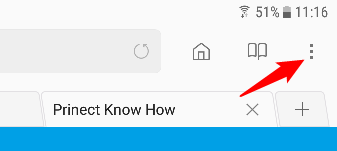
4.Seleccione el punto de menú "Añadir a pantalla inicial".
IOS:
1.En la App de Safari abra la página Web de Prinect Know How:
http://onlinehelp.prinect-lounge.com/App/App_start.
2.Seleccione el idioma deseado.
3.En la esquina derecha superior de la ventana Safari abra el menú "Dividir":

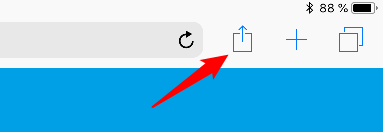
4.En los ajustes (hojear lateralmente en la segunda línea) busque la entrada "A la pantalla de inicio" y haga clic en este icono.
Retroceder un paso/Avanzar un paso (solo en la versión de escritorio)
Los botones de navegación "Retroceder un paso" y "Avanzar un paso" del WEB Browser -usuales también en los contenidos de Internet- se pueden usar para hojear en la "secuencia" de las páginas de ayuda que ha visto hasta ese momento.